Um tablet digitalizador, também conhecido como mesa digitalizadora, é um dispositivo periférico que permite a interação com o computador através de uma caneta ou stylus. Ele simula a experiência de usar caneta e papel, sendo uma ferramenta valiosa para artistas digitais, ilustradores de quadrinhos, fotógrafos, designers e qualquer profissional que trabalhe com arte digital, desenho ou pintura.
Se você utiliza frequentemente softwares como o Photoshop ou outros aplicativos de edição gráfica, um tablet digitalizador pode ser um investimento extremamente útil.
Qual o tipo ideal de tablet digitalizador para você?
É importante distinguir tablets digitalizadores de computadores tablet, como o iPad ou o Microsoft Surface Pro. Embora estes últimos possam ser utilizados como tablets gráficos em conjunto com um Mac, por exemplo, eles são essencialmente computadores, enquanto os tablets digitalizadores são apenas periféricos. Se você já utiliza um tablet para o trabalho em Photoshop, provavelmente não necessita de um tablet digitalizador dedicado.
Existem dois tipos principais de tablets digitalizadores: aqueles com tela integrada e aqueles sem tela.
Os tablets com tela possuem um monitor embutido que se conecta ao computador, permitindo desenhar ou pintar diretamente na tela, com o resultado visualizado no software como o Photoshop.
No entanto, os tablets gráficos com tela são predominantemente produtos voltados para o uso profissional. Um modelo de entrada, como o Wacom One, pode custar algumas centenas de dólares. Já modelos mais avançados, como o Wacom Cintiq Pro 32, podem ultrapassar a marca dos três mil dólares. A menos que você trabalhe com efeitos visuais para grandes produções cinematográficas, um tablet com tela pode ser um exagero.

Os tablets gráficos sem tela são mais comuns e acessíveis. Basicamente, são áreas sensíveis à pressão que funcionam como um trackpad, controladas através de uma caneta. Pode levar algum tempo para se acostumar a desenhar olhando para a tela do computador em vez do tablet, mas a adaptação costuma ser mais fácil do que se imagina.
Modelos de entrada de alta qualidade, como o One by Wacom (que é diferente do Wacom One), têm preços a partir de cerca de 60 dólares.
Controle motor aperfeiçoado
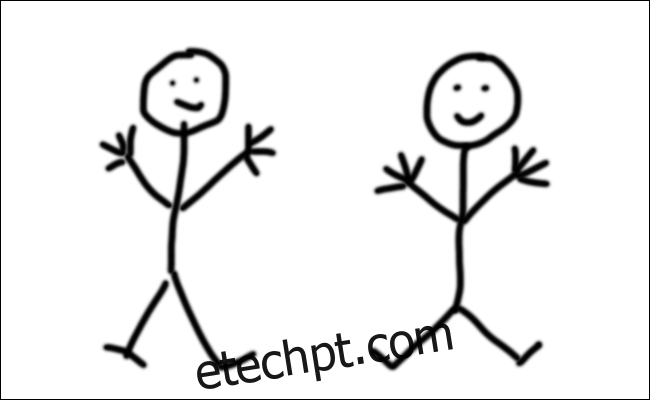
A principal vantagem de um tablet digitalizador em relação a um mouse ou trackpad reside no nível de controle que ele proporciona. Na imagem acima, demonstramos a diferença ao desenhar dois bonecos palito, um com trackpad (esquerda) e outro com um tablet da Wacom (direita). O boneco desenhado com o tablet é significativamente mais preciso e foi produzido em um quarto do tempo gasto no desenho com o trackpad.
Com um tablet digitalizador, é muito mais simples criar linhas naturais e fluidas. Você pode desenhar círculos perfeitos, traçar com exatidão o contorno de um objeto e trabalhar de forma semelhante a como faria utilizando caneta e papel. Se você já tentou assinar seu nome com um trackpad ou mouse, deve ter percebido a dificuldade.
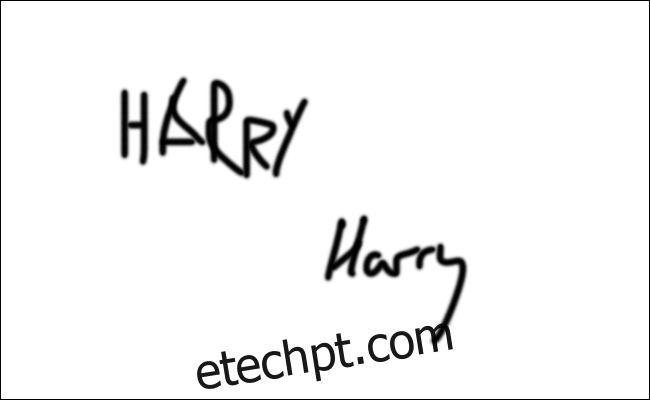
Controles dinâmicos e intuitivos
Além da capacidade de desenhar e traçar com precisão, os tablets digitais também são sensíveis à pressão e, em alguns casos, à inclinação da caneta. Isso possibilita que softwares como o Photoshop diferenciem entre um traço leve e um traço mais forte.
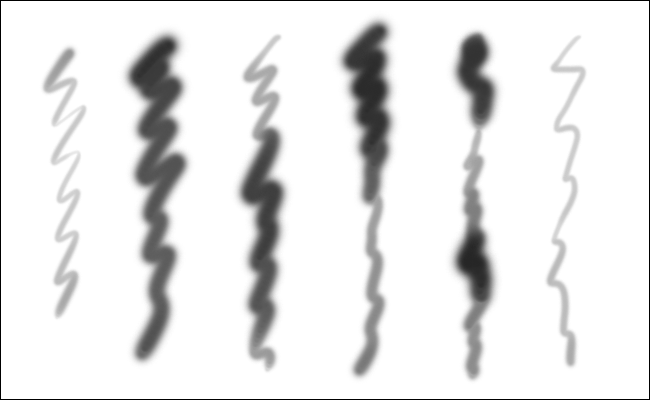
Você pode personalizar como o Photoshop utiliza essas informações. Muitos artistas configuram o programa para que uma pressão leve resulte em linhas mais suaves, finas e com menor opacidade, enquanto uma pressão maior gera linhas mais escuras, grossas e definidas. Na imagem acima, utilizamos o mesmo pincel no Photoshop, mas com variações de pressão para criar cada traço.
A sensibilidade à inclinação pode ser configurada para diferentes funcionalidades, sendo mais útil quando usada em conjunto com um pincel com formato específico, permitindo controlar o ângulo do pincel através da rotação da caneta.
Para tirar o máximo proveito de um tablet digitalizador, é necessário configurar suas funcionalidades ferramenta por ferramenta, e aplicativo por aplicativo. Assumindo que todos os drivers e softwares necessários foram instalados, é possível configurar um pincel com sensibilidade à pressão no Photoshop.
Primeiramente, abra o Photoshop e pressione a tecla “B” para selecionar a ferramenta pincel. Em seguida, vá para Janela > Configurações de pincel ou clique no ícone de configurações de pincel na barra de ferramentas.
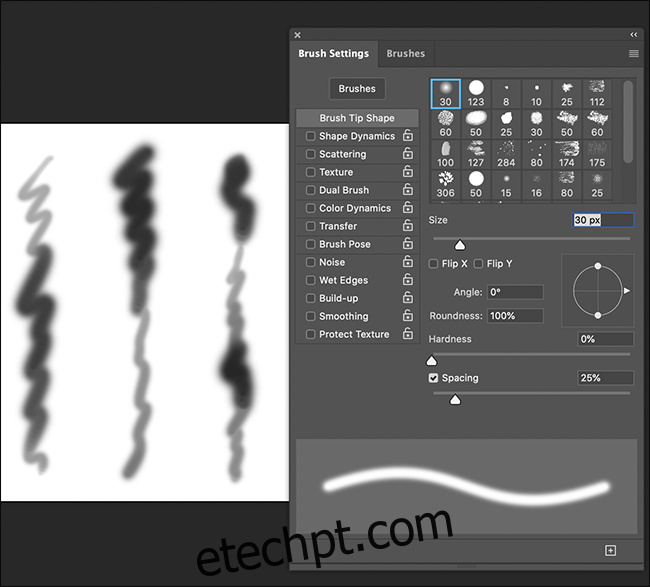
O painel “Configurações do pincel” permite controlar todas as funcionalidades de um pincel. Há diversas opções, mas vamos nos concentrar em criar um pincel redondo e suave, de tamanho pequeno, com baixa opacidade ao desenhar levemente e maior opacidade e intensidade com o aumento da pressão.
Em “Forma da ponta do pincel”, configure a “Dureza” para 0%, o “Espaçamento” para 1% e o “Tamanho” para cerca de 45 px. Isso resultará em um pincel macio e de tamanho médio.

Em “Dinâmica da forma”, ajuste o “Controle de variação do tamanho” para “Pressão da caneta”. Agora, o pincel será menor quanto mais leve a pressão. Se desejar, você pode definir um “Diâmetro mínimo” para evitar que o pincel fique muito pequeno.
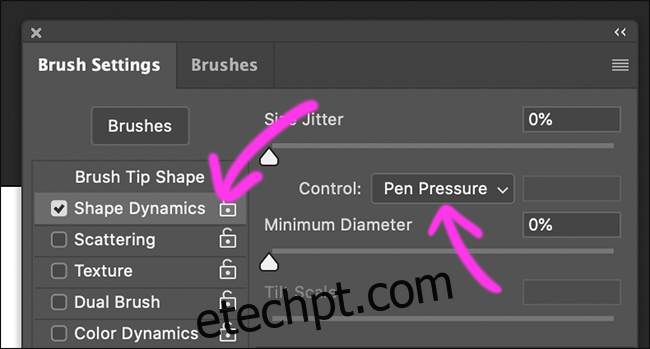
Em “Transferir”, defina o “Controle de variação de opacidade” para “Pressão da caneta”. Agora, além de menor, o pincel também ficará mais claro quanto mais suave a pressão. Você também pode definir um valor mínimo aqui.
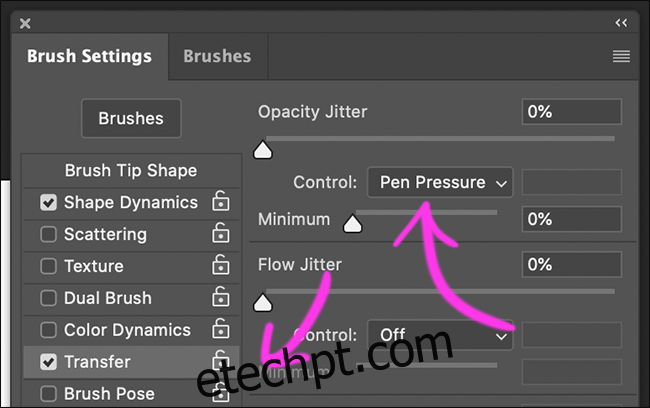
Quando tiver mais tempo, explore o painel “Configurações do pincel” e examine o que pode ser controlado com as opções “Pressão da caneta”, “Inclinação da caneta” e “Ângulo da caneta”. As possibilidades são muitas!
Um fluxo de trabalho mais ágil
O Photoshop é um aplicativo complexo, e algumas tarefas podem demandar tempo considerável. Um tablet digitalizador pode acelerar o processo, especialmente ao realizar atividades como:
Desenho ou pintura: A necessidade de “Desfazer” ações será reduzida.
Utilização da sensibilidade à pressão e inclinação para controlar o pincel: A necessidade de reconfigurar constantemente tamanho, opacidade ou fluxo será menor.
Além disso, a maioria dos tablets digitais possui uma combinação das seguintes características:
Botões na caneta: Podem ser utilizados para desfazer ações ou pressionar teclas modificadoras do teclado.
Teclas de atalho personalizáveis: Podem ser configuradas para as ferramentas, ações e atalhos de teclado mais utilizados.
Um anel de controle ou controle deslizante: Permite ajustar rapidamente tamanho, opacidade, fluxo, rotação e outras opções.
Gestos de toque: Para aplicar zoom ou deslocar a área de trabalho.
Com um tablet digitalizador bem configurado, raramente será necessário recorrer ao teclado ou navegar em menus. Além disso, o uso de trackpad ou mouse para controle se torna desnecessário.
Com todas as ferramentas ao seu alcance, você poderá trabalhar de forma mais ágil e eficiente, evitando interrupções no fluxo de trabalho.
Qual tablet digitalizador adquirir?
O mercado de tablets digitalizadores é relativamente específico, com poucas empresas que se destacam na produção de equipamentos de alta qualidade. A Wacom é considerada referência no setor e seus tablets são apreciados por artistas digitais em todo o mundo.
Recomendamos a aquisição de um tablet Wacom que se adeque ao seu orçamento. O modelo One by Wacom tem um preço inicial de cerca de 60 dólares. O Wacom Intuos S (cerca de 80 dólares) oferece um excelente custo-benefício.
A menos que você trabalhe com monitores grandes, o tamanho do tablet é menos relevante do que se imagina. Utilizamos um tablet médio e um pequeno, e na tela de um MacBook de 15 polegadas, a área de desenho do tablet médio era excessiva. Para a maioria dos usuários, um tablet pequeno é mais do que suficiente.
Níveis de sensibilidade mais elevados e teclas personalizáveis são vantagens, mas com algumas ressalvas. Para iniciantes, a diferença entre 4.000 e 8.000 níveis de sensibilidade à pressão não será perceptível. Da mesma forma, a funcionalidade Bluetooth é útil, mas não é essencial.
Basicamente, mesmo o tablet digitalizador mais simples pode tornar a criação de arte digital, a edição de fotos, o design de fontes ou qualquer outra tarefa em um aplicativo gráfico mais fácil e eficiente. Portanto, não hesite em adquirir o seu agora mesmo!